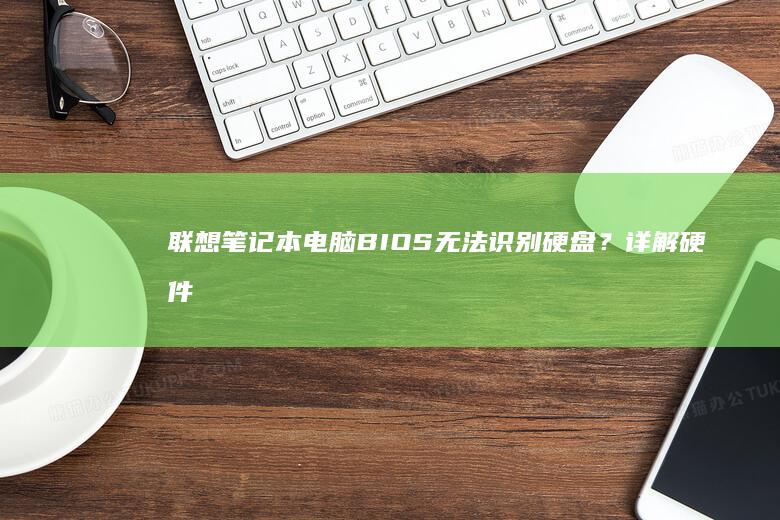联想Yoga3笔记本无法通过U盘启动?解决方案与启动设置全攻略 (联想yoga14s)
### 联想 Yoga3 笔记本无法通过 U 盘启动的现象与原因 在使用联想 Yoga3 笔记本(如 Yoga14s)进行系统安装或维护时,很多用户可能会遇到一个问题:电脑无法通过 U 盘启动!🔥 通常情况下,当我们将一个制作好的启动 U 盘插入电脑并尝试启动时,系统可能会直接跳过 U 盘,直接进入原有操作系统,或者在开机时完全识别不到 U 盘的存在。

💡 这种情况让人非常困扰,尤其是当我们需要重装系统或修复系统问题时。
造成这一问题的原因可能有多种。
BIOS 设置不当是一个常见因素,如果启动优先级未正确设置,电脑会优先从硬盘启动,而非 U 盘。
启动模式(如 UEFI 或 Legacy)如果不匹配,也可能导致 U 盘无法被识别。
硬盘模式(如 AHCI 或 RAID)的设置也可能影响启动过程。
U 盘本身的问题也不能忽视,例如未正确制作启动盘、U 盘损坏或接口接触不良,都会导致无法正常启动。
### 联想 Yoga3 笔记本设置 U 盘启动的具体步骤 要让联想 Yoga3 笔记本(如 Yoga14s)成功从 U 盘启动,首先需要进入 BIOS 设置并调整相关选项。
以下是详细的操作步骤: 1. 进入 BIOS 设置:在开机过程中,按下 F2 或 Del 键(不同机型可能略有不同)进入 BIOS 界面。
⏳ 2. 调整启动优先级:在 Boot 选项卡中,找到 Boot Option Priorities(启动优先级设置),将 USB Storage Device 或 Removable Devices(可移动设备)设置为第一启动项。
3. 切换启动模式:在 Boot Mode Selection(启动模式选择)中,根据你的 U 盘类型选择合适的模式,通常是 UEFI 或 Legacy。
如果你不确定,可以尝试两种模式分别测试。
4. 调整硬盘模式:在 Storage 或 SATA Configuration 选项中,查看硬盘模式是否为 AHCI(推荐用于大多数系统安装)。
如果是 RAID,可以尝试切换为 AHCI 模式以确保兼容性。
5. 保存并退出:完成设置后,按下 F10 保存更改,并选择 Yes 确认退出 BIOS,电脑将自动重启。
按照上述步骤操作后,联想 Yoga3 应该能够正确识别 U 盘并从其中启动,从而顺利进行系统安装或修复操作。
✅### 解决 U 盘无法被识别的问题 即使正确设置了 BIOS,有时联想 Yoga3 仍然无法识别 U 盘。
这时,我们需要进一步排查并解决可能的问题。
确保 U 盘已正确插入电脑的 USB 接口,并尝试更换不同的 USB 接口,尤其是避免使用 USB 3.0 接口,因为部分早期启动盘可能对 USB 3.0 兼容性较差。
检查 U 盘是否已正确制作成可启动盘。
可以使用工具如 Rufus 或 UltraISO 重新制作启动盘,并确保选择了正确的分区方案(如 GPT 或 MBR)以匹配当前的启动模式(UEFI 或 Legacy)。
部分笔记本在 BIOS 中设有 USB 启动权限管理,可以在 USB Configuration 或 Advanced Settings 中确认 USB Boot Support 是否已启用。
若上述步骤均无问题,但 U 盘仍未被识别,可以尝试更换另一根 U 盘进行测试,以排除硬件故障的可能。
🔧### 关键步骤与操作注意事项 要成功让联想 Yoga3 笔记本(如 Yoga14s)从 U 盘启动,关键在于正确设置 BIOS 中的启动优先级、启动模式和硬盘模式。
确保在 BIOS 中将 U 盘设置为第一启动项,以使电脑优先读取 U 盘。
根据 U 盘的制作方式,选择合适的启动模式(UEFI 或 Legacy),同时确认硬盘模式(AHCI 或 RAID)是否匹配,以避免兼容性问题。
务必检查 U 盘是否完好,是否已正确制作成可启动盘,并尝试不同的 USB 接口以确保连接稳定。
在操作过程中,一定要注意保存 BIOS 设置后再退出,否则更改将不会生效。
同时,在调整启动模式或硬盘模式前,建议备份重要数据,以防系统无法正常启动。
只要按照上述步骤逐一排查,大多数情况下都能顺利实现 U 盘启动。
相关标签: 联想yoga14s、 联想Yoga3笔记本无法通过U盘启动、 解决方案与启动设置全攻略、
本文地址:https://caihongdh.com/zuixinwz/af58cf1f2e51bb87c89d.html
上一篇:联想B50笔记本卡顿到崩溃?深度解析系统负载...
下一篇:联想Yoga3笔记本U盘启动设置方法及BIOS配置...
<a href="https://caihongdh.com/" target="_blank">彩虹网址导航</a>

 人气排行榜
人气排行榜